Désactiver l'assistance à distance dans Windows 10
L'assistance à distance Windows permet à une personne de confiance de prendre en charge votre PC et de résoudre un problème où qu'elle se trouve. Cette fonction est activée par défaut. Si vous n'êtes pas satisfait des options par défaut, voici quelques méthodes que vous pouvez utiliser pour les désactiver.
Publicité
Windows 10 propose quelques outils pour effectuer une assistance à distance via le réseau ou Internet. En utilisant ces applications intégrées, vous pouvez établir une connexion à distance avec l'ordinateur d'une autre personne, afin que vous puissiez voir son écran, résoudre divers problèmes ou modifier les paramètres du système d'exploitation et installé applications. Les outils vous offrent une expérience similaire à Remote Desktop, cependant, ils sont inclus dans toutes les éditions de Windows 10.
Windows 10 inclut le "Assistance rapide" qui peut être utile lorsque l'autre personne à laquelle vous vous connectez exécute également Windows 10. Sinon, vous pouvez utiliser l'application d'assistance à distance classique, qui est toujours disponible dans toutes les versions de Windows 10.
Vous pouvez désactiver l'assistance à distance qui est activée par défaut si vous ne trouvez pas d'utilité pour cette fonctionnalité. La désactivation de l'assistance à distance peut vous aider à sécuriser le système d'exploitation, car un service réseau actif peut se transformer un jour en vulnérabilité.
Pour désactiver les connexions d'assistance à distance dans Windows 10, procédez comme suit.
- presse Gagner + R raccourcis clavier sur le clavier. La boîte de dialogue Exécuter apparaîtra à l'écran, saisissez ce qui suit dans la zone de texte et appuyez sur Entrée :
Propriétés systèmeAvancé

- Les propriétés système avancées s'ouvriront.

- Basculez vers le À distance languette.
- Désactiver l'option Autoriser les connexions d'assistance à distance à cet ordinateur.
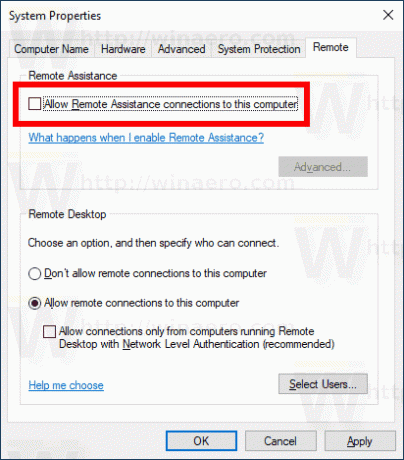
Vous avez terminé.
La fonction d'assistance à distance peut être activée à tout moment en activant les Autoriser les connexions d'assistance à distance à cet ordinateur option.
Conseil: lorsque la fonctionnalité est activée, vous pouvez appliquer des restrictions aux connexions entrantes. Clique sur le Avancée... dans la boîte de dialogue Propriétés système. Vous y trouverez les options suivantes :

Vous pouvez également appliquer un ajustement du Registre pour désactiver la fonction d'assistance à distance.
Désactiver l'assistance à distance avec un ajustement du registre
Vous devez être connecté avec un compte administratif continuer.
- Ouvrez le Application de l'éditeur de registre.
- Accédez à la clé de registre suivante.
HKEY_LOCAL_MACHINE\SYSTEM\CurrentControlSet\Control\Assistance à distance
Voir comment accéder à une clé de registre en un clic.
- A droite, modifiez ou créez une nouvelle valeur DWORD 32 bits fAllowToGetHelp.
Remarque: même si vous êtes sous Windows 64 bits vous devez toujours créer une valeur DWORD 32 bits.
Définissez sa valeur sur 0.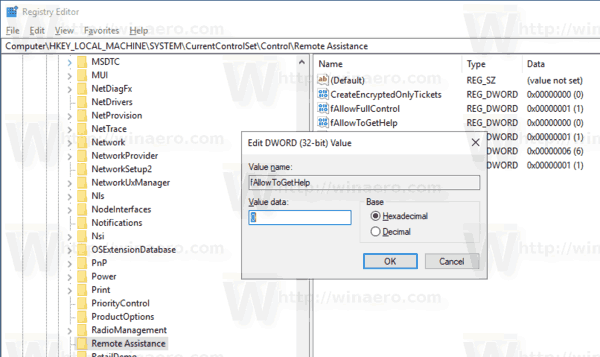
- Redémarrez Windows 10.
Enfin, si vous avez désactivé l'assistance à distance avec un ajustement du registre, vous souhaiterez peut-être fermer son port dans le pare-feu Windows.
Cela peut être fait rapidement comme suit.
Fermez le port d'assistance à distance dans le pare-feu Windows
- Ouvrir un invite de commande élevée.
- Tapez ou copiez-collez la commande suivante :
netsh advfirewall firewall set rule group="Assistance à distance" new enable=no
Vous pouvez gagner du temps et effectuer les deux opérations dans un fichier batch. Cela peut être comme suit :
@Écho off. reg add "HKLM\SYSTEM\CurrentControlSet\Control\Remote Assistance" /v fAllowToGetHelp /t REG_DWORD /d 0 /f. netsh advfirewall firewall set rule group="Assistance à distance" new enable=no
Voici les commandes d'annulation que vous pouvez utiliser dans ce cas :
@Écho off. reg add "HKLM\SYSTEM\CurrentControlSet\Control\Assistance à distance" /v fAllowToGetHelp /t REG_DWORD /d 1 /f. netsh advfirewall firewall set rule group="Assistance à distance" new enable=yes
C'est ça.

